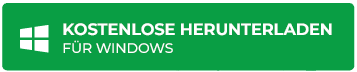Microsoft Outlook ist der weltweit am häufigsten verwendete E-Mail-Client. Personal Storage Table (PST) ist eines der Dateiformate für Outlook-Daten, die Outlook verwendet, um Postfachdaten wie E-Mail-Ordner, Kalender, Kontakte, Notizen usw. auf dem lokalen Rechner zu speichern. Eine PST-Datei wird auch zur Sicherung und Wiederherstellung von Outlook- Daten verwendet.
Manchmal treten Probleme mit der PST-Datei aufgrund verschiedener unerwarteter Fehler auf. Zum Beispiel kann eine PST-Datei beschädigt werden, wenn sie zu groß wird oder wenn das System abstürzt. Während einige Probleme mit dem in Outlook integrierten Posteingangsreparaturtool SCANPST.exe leicht behoben werden können, erscheinen andere kompliziert und lassen den Benutzer im Unklaren darüber, wie sie zu beheben sind.
In diesem Artikel haben wir besprochen, wie Sie SCANPST.exe ausfindig machen und dieses kostenlose Tool zur Reparatur von . PST-Dateien. Außerdem haben wir über eine erweiterte PST-Reparatur-Lösung, die schwer beschädigte PST-Datei beheben kann, wenn SCANPST.exe fehlschlägt erwähnt.
Wie verwendet man SCANPST.exe für die PST-Datei-Reparatur?
Folgen Sie den angegebenen Schritten zur Reparatur von . PST-Dateien mit dem Tool Inbox Repair (SCANPST .exe ):
Schritt 1: SCANPST.EXE ausfindig machen
SCANPST.exe ist ein Teil der Outlook-Installation und befindet sich im MS Outlook- Installationsverzeichnis. DerSpeicherort von SCANPST.exe英斯达variiert jedoch我der Ihrem改票系统llierten Outlook-Version.
SCANPST.exe Standort:
In Outlook 2016 und 2019
• 32-Bit Outlook: C:\Program Files (x86)\Microsoft Office\Office16\
• 64-Bit Outlook: C:\Programme\Microsoft Office\Office16\
In Outlook 2013
• 32-Bit Outlook: C:\Program Files (x86)\Microsoft Office\Office15\
• 64-Bit Outlook: C:\Programme\Microsoft Office\Office15\
In Outlook 2010
• 32-Bit Outlook: C:\Program Files (x86)\Microsoft Office\Office14\
• 64-Bit Outlook: C:\Programme\Microsoft Office\Office14\
2007年前景
• 32-Bit-Windows: C:\Program Files (x86)\Microsoft Office\Office12\
• 64-Bit-Windows: C:\Programme\Microsoft Office\Office12\
Andere Orte, an denen SCANPST . exe gefunden werden kann:
•C: \ Programmdateien \ Gemeinsame Dateien\System\Mapi\1033\
•C: \ Programmdateien \ Gemeinsame Dateien\System\MSMAPI\1033
Schritt 2: SCANPST . exe ausführen
Nachdem Sie das Tool Inbox Repair gefunden haben, doppelklicken Sie darauf, um es auszuführen. Folgen Sie dann diesen Schritten, um eine beschädigte . PST-Datei:
• Klicken Sie auf"Durchsuchen", um die beschädigte PST-Datei auszuwählen, und klicken Sie auf“开始”. Das SCANPST-Tool wird die beschädigte PST-Datei scannen
• Wenn das Tool anzeigt, dass Fehler gefunden wurden..., klicken Sie auf die Option"Backup der gescannten Datei vor der Reparatur erstellen"und dann auf"Reparieren".
• Nach erfolgreicher Reparatur können Sie auf die reparierte PST-Datei an ihrem ursprünglichen Speicherort zugreifen
Falls Sie auf Fehler stoßen, wie z. B. PST in use, schließen Sie MS Outlook usw., und versuchen Sie es dann erneut.
Wenn SCANPST . exe beschädigte PST-Dateien nicht reparieren kann
Obwohl SCANPST . exe das Microsoft-eigene Posteingangsreparaturtool ist, ist es nicht narrensicher. Das Tool kann eine beschädigte PST-Datei aufgrund seiner Einschränkungen und unter den folgenden Umständen nicht reparieren:
• SCANPST.exe fehlt oder ist durch unbekannte Anwendungsfehler oder Vireninfektionen beschädigt (gilt für SCANPST Outlook 2019, 2016, 2013 und SCANPST.exe 2010)
• Unerwartete Fehler in MS Outlook, für deren Behebung SCANPST nicht programmiert ist
• Stark beschädigte oder korrupte PST-Datei
Beschränkungen des SCANPST-Tools
• SCANPST.exe kann eine verschlüsselte PST-Datei nicht reparieren
• Es kann keine großen PST-Dateien reparieren
In solchen Situationen benötigen Sie ein zuverlässigeres Outlook-Reparaturtool als SCANPST.exe, um die Beschädigung der PST-Datei und Fehler zu beheben.
Was ist die beste SCANPST.exe Alternative für Outlook Benutzer?
Wenn es darum geht, eine alternative Lösung zum SCANPST.exe- oder Inbox Repair-Tool für die genaue Reparatur von PST-Dateien zu wählen, istStellar Repair for Outlookein Name, dem Sie vertrauen können. Dieses einfach zu bedienende Tool scannt stark beschädigte oder korrupte PST-Dateien und stellt alle Mailbox-Inhalte wie E-Mails, Anhänge, Kontakte, Kalender, Aufgaben, Notizen und Journale in einer neuen, verwendbaren PST-Datei wieder her, die direkt in MS Outlook importiert werden kann.
Das Produkt verfügt über eine beeindruckende Outlook-Datenwiederherstellungsfunktion, mit der Sie alle scheinbar verlorenen Postfachdaten aus beschädigten PST-Dateien mit nur wenigen Klicks retten können. Es ist auch mit vielen benutzerfreundlichen Funktionen ausgestattet, wie
z.B. einer interaktiven GUI, einer Vorschau der Mail-Elemente nach der Reparatur und der Option, PST zu finden oder eine neue PST am gewünschten Ort zu speichern. Diese Funktionen machen Stellar Repair for Outlook zur besten SCANPST-Alternative. Es ist ein schnelles, sicheres und zuverlässiges Tool, um PST-Fehler mit 100%iger Integrität zu beheben.
Schritte zum Scannen und Reparieren von beschädigter PST
Um Daten aus beschädigten PST-Dateien zu scannen und wiederherzustellen, laden Sie Stellar Repair for Outlook herunter und installieren Sie es. Starten Sie die Software und folgen Sie dann diesen Schritten:
Schritt 1:Wenn der Startbildschirm erscheint, sehen Sie zwei Optionen: "Durchsuchen" und "Suchen" im Dialogfeld "PST-Datei für die Reparatur auswählen".
Schritt 2:Wenn Sie den genauen Speicherort der Persönlichen Speichertabelle (PST) kennen, klicken Sie auf die Option"Durchsuchen". Nachdem Sie die gewünschte PST-Datei ausgewählt haben, klicken Sie auf die Schaltfläche"Reparieren", um den Reparaturvorgang zu starten.
Schritt 3:您要是窝Speicherort der PST-Datei不kennen, klicken Sie auf die Option "Suchen", damit die Software die PST-Datei lokalisiert. Die Software sucht nach PST-Dateien in jedem Ordner und Unterordner des ausgewählten Laufwerks und listet alle Dateien mit . PST-
Erweiterung im Abschnitt "PST-Datei suchen" auf. Wählen Sie die PST-Datei aus, die Sie wiederherstellen möchten, und klicken Sie auf die Schaltfläche "Reparieren".
Schritt 4:Stellar Repair for Outlook Tool scannt durch die beschädigte PST-Datei. Die geschätzte Zeit hängt von der Komplexität und Schwere der Korruption in der Outlook-Daten- Datei.
Schritt 5:Diereparierten Elemente werden im linken Bereich des Fensters"Outlook E-Mail- Vorschau"angezeigt. Klicken Sie auf "Durchsuchen" und überprüfen Sie die Postfächerelemente, indem Sie den richtigen Ordner auswählen.
Schritt 6:Sie können die Informationen der gescannten PST-Datei speichern. Klicken Sie auf die Schaltfläche "Scan speichern" und speichern Sie die Scaninformationen in einer DAT-Datei am gewünschten Ort. Für eine spätere PST-Reparatur oder -Wiederherstellung können Sie diese Datei verwenden, um die Scanergebnisse der PST-Datei direkt zu laden und zu analysieren.
Schritt 7:Um die gescannten Informationen einer beschädigten PST-Datei zu laden, klicken Sie auf die Schaltfläche"Load Scan"und wählen Sie die DAT-Datei aus.
Die FunktionLoad Scanist nützlich, wenn Sie große PST-Dateien scannen und reparieren möchten. Dies kann länger dauern und Sie müssen den Scanvorgang möglicherweise zwischendurch unterbrechen. Die Funktion hilft dabei, den gescannten Teil zu speichern, der wieder geladen werden kann, um den PST-Reparatur- und Wiederherstellungsprozess fortzusetzen - ab dem Punkt, an dem der Scan gespeichert wurde.
Schritt 8:Wählen Sie den Ordner, den Sie wiederherstellen möchten, und klicken Sie auf die Schaltfläche"Reparierte Datei speichern"im Menü"Datei". Wählen Sie das Dateiformat"PST"aus den verschiedenen Speicheroptionen aus und klicken Sie auf"Durchsuchen", um den richtigen Speicherort für die wiederhergestellte PST-Datei zu wählen.
Schritt 9:Klicken Sie auf"OK", um den Vorgang zu starten. Ein Fortschrittsbalken zeigt den Status der gespeicherten Datei an.
Schritt 10:Sobald die neue PST gespeichert ist, erscheint ein"POP-up"mit einer entsprechenden Benachrichtigung. Klicken Sie auf"OK", um den PST-Reparaturvorgang abzuschließen.
Support & Software-Spezifikationen
Eine der größten Stärken dieser Software ist ihre breite Kompatibilität. Die Software kann reibungslos arbeiten auf:
Betriebssystem:Windows 11, 10, 8, 7, Vista
Microsoft Outlook:2019, 2016, 2013, 2010, 2007, 2003, 2002 (XP), & 2000. Es unterstützt auch MS Office 2019, 2016, 2013, 2010 (64-bit Version), 2007 & 2003
Schlussfolgerung
Wir haben SCANPST.exe Tool und die Gründe für SCANPST Tool Fehler diskutiert, gefolgt von der besten SCANPST.exe Alternative zu reparieren und wiederherstellen Mailbox-Daten aus einer stark beschädigten oder große PST-Datei (en).
Der wichtigste Aspekt ist jedoch, eine Sicherungskopie der PST-Datei zu erstellen, bevor Sie irgendwelche Operationen daran durchführen. Insbesondere, wenn Sie das Dienstprogramm SCANPST.exe verwenden. Falls die SCANPST.exe oder dasOutlook Inbox Repair Toolfehlschlägt, können Sie immer die Hilfe eines professionellen PST-Reparaturtools, wie Stellar Repair for Outlook, in Anspruch nehmen.
Das工具verfugt uber zusatzliche Funktionen是不是das Speichern von wiederhergestellten Mails in EML-, MSG-, RTF-, HTML- und PDF-Formaten und kann Ihnen auch bei der Reparatur von verschlüsselten und passwortgeschützten PST-Dateien helfen.